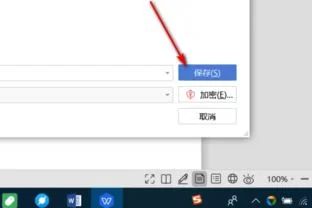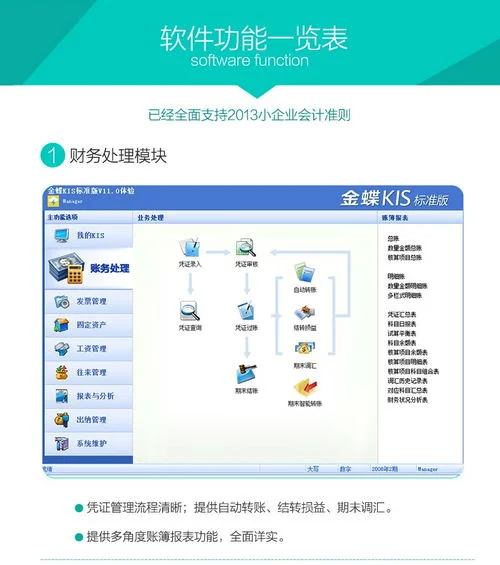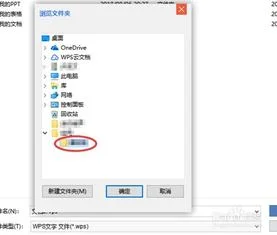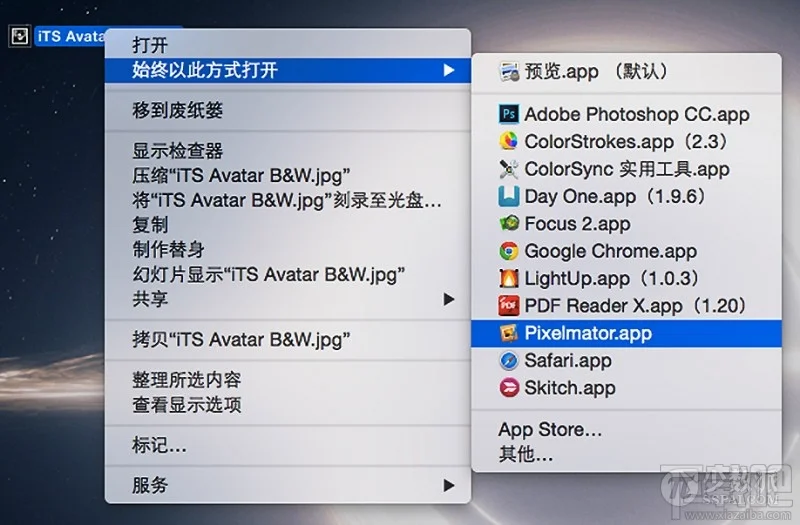1.如何在WPS上传自定义页面的模板
1、首先,我们先打开wps文字; 2、点击左上角箭头图标,在弹出的菜单里点击“文件”,在出现的新菜单里,我们再点击“页面设置”; 3、我们再设置页边距和装订线,大家可以根据自己的需求和喜好来设定,设定好之后,我们点击“确定”; 4、其次,我们再点击左上角的箭头图标,这次在弹出的菜单里点击“格式”——“段落”; 5、在段落里调整首行缩进2字符,这样可以更加美观一点,再点击“确定”; 6、然后,为了大家能够更好的理解这个自定义模板的过程,我们在WPS中插入图片,方便更好的演示,点击上方的“插入”——“图片”; 7、图片插好之后,我们同样也可以 根据自己的需求去添加一些框架,按下F12,另存为WPS模板文件(*.wpt)格式,点击保存; 8、最后,我们打开刚才文档保存的文件夹,将原来的模板Normal.wpt进行备份,然后把新建的模板重命名为Normal.wpt即可。
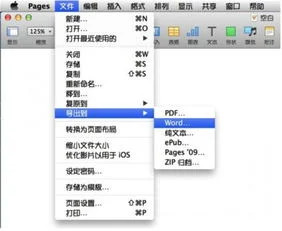
2.请教EXCEL高手如何让内容刚好在一页中打印?工作表已上传,在该
只要设置了表格线,打印时就能打印出来,预览时看不见和显示器的分辨率有关。
在“页面设置”的“页边距”项中,“居中方式”下有“水平”和“垂直”两个选项,可以同时设置“水平居中”和“垂直居中”,当然也可以只设一个。 在“工作表”项中,可以设置打印的“顶端标题行”,在打印多页时可以使每页都有表格题头。
在“页面”项中,有一个“缩放”项,可以解决你的问题,选“调整为”1页宽1页高,就可以将打印内容缩小到一页内,当然有可能出现长宽比例不协调的问题,可以调整表格宽度、高度使比例协调。如果不只一页,也可以设置1页宽2页高,或1页高3页宽等。
只要灵活运用,就可以使表格的处理得心应手。

3.如何导出pages文件怎么打开
Pages是苹果Mac OS X系统自带的应用程序,相当于Windows的Word。这个应用程序是其他的操作系统如Windows、Linux没有的,所以直接把Pages文档拷到其他电脑上是打不开的,你可以先把Pages文稿转换成Word文稿或者是PDF文稿再拷到其他电脑上就可以打开了。
1、将Pages文稿转换成Word文稿。
(1)打开要转换的Pages文稿,选择文件(File)->导出为(Export)->Word,如图所示:
(2)弹出对话框,提示你创建一个可以被Microsoft Word打开和编辑的Word文档,然后点按下一步。
(3)弹出对话框,输入导出文件的名称,保存位置,然后点按导出即可。
(4)在保存位置上找到导出的Word文稿
2、将Pages文稿转换为PDF文稿。
(1)打开要转换的Pages文稿,选择文件(File)->导出为(Export)->PDF
(2)弹出对话框,提示创建一个可以被PDF应用程序和浏览器浏览和编辑的PDF文稿,图标质量可以选择最好,然后点按下一步。
(3)弹出对话框,输入文稿名称,保存位置,然后点按导出。
(4)在保存位置上找到导出的PDF文稿。